电脑开机加内存条步骤是什么?
4
2025-03-24
在当今信息化时代,电脑作为我们日常工作和娱乐的重要工具,其性能的优化和升级对于用户体验有着直接的影响。内存条作为电脑中的关键硬件,其升级能显著提高多任务处理能力和程序运行速度。在进行了内存条的升级改造之后,我们应该如何检查它是否安装成功,并正确地在电脑上进行查看呢?本文将为您提供详细的操作步骤和技巧,确保您能够轻松掌握查看新装内存条的方法。
步骤1:使用快捷键打开系统信息
在Windows操作系统中,您可以简单地通过按下“Win+R”键打开运行窗口,输入`dxdiag`并点击“确定”,就可以打开系统信息界面。此方法能够快速查看系统内置内存的总量,但可能不会显示单个内存条的具体信息。
步骤2:检查任务管理器
您也可以通过按下“Ctrl+Shift+Esc”键或者右键点击任务栏选择“任务管理器”,在“性能”标签页中找到“内存”,点击后您可以查看已安装内存的详细信息,包括内存的大小、速度、时序等。
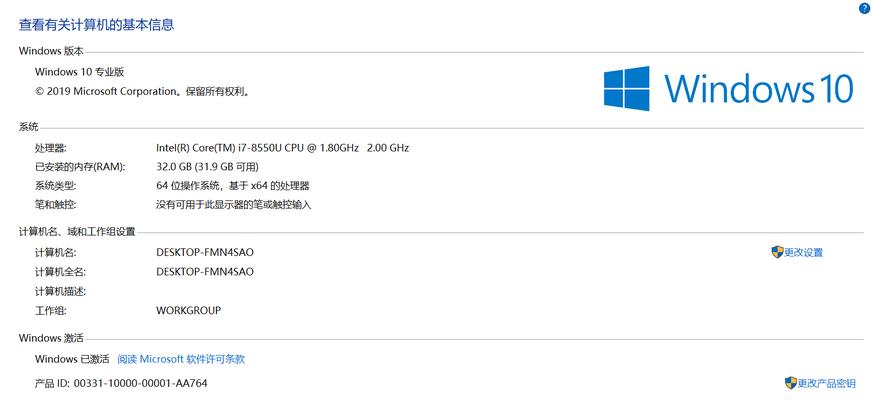
步骤1:下载安装内存检测软件
对于想要详细查看每一条内存条信息的用户,可以借助第三方的硬件检测软件,如“CPU-Z”或“Speccy”。这些工具可以提供更为详尽的硬件信息。下载后按照提示安装到您的电脑上。
步骤2:运行软件并查看内存信息
安装完成后,运行软件,切换到“Memory”或“RAM”标签页,其中会展示内存的频率、时序、容量等详细数据。这是检查新装内存条最为详尽的方法之一。

Mac用户可以使用“系统偏好设置”来查看内存信息。在“系统偏好设置”->“关于本机”,点击“内存”选项,您就能看到关于内存容量的信息。
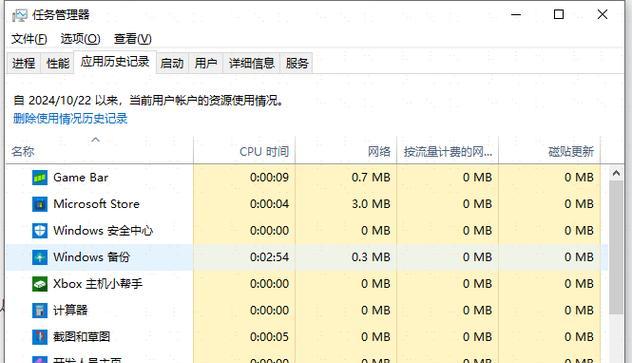
问题1:为什么我在系统信息中看到的内存条数量与实际安装的不符?
可能是因为某些内存条没有被系统正确识别。可以尝试重新安装内存条,确保其与主板接触良好,或者更新BIOS来解决识别问题。
问题2:我看到的内存频率和我购买时的频率不同,是否说明内存条有问题?
不一定。有时系统会自动根据主板的能力调用内存的工作频率,这属于正常现象。您可以检查内存包装或说明书上的标称频率,确认是否一致。
综上所述,查看新装内存条是否成功,可以通过系统自带信息、任务管理器、第三方检测软件等方法进行。每种方法都能为您提供不同层面的信息,帮助您全面了解电脑内存的配置情况。对于升级内存条的用户来说,掌握正确的查看方法不仅能够确认升级效果,同时也是维护电脑性能的重要一环。在此过程中,如遇到任何问题,可参考上述指南中的解决方法,或向专业人士寻求帮助。保持对电脑的持续学习和探索,将有助于您更好地发挥硬件潜力,享受更加流畅高效的电脑使用体验。
版权声明:本文内容由互联网用户自发贡献,该文观点仅代表作者本人。本站仅提供信息存储空间服务,不拥有所有权,不承担相关法律责任。如发现本站有涉嫌抄袭侵权/违法违规的内容, 请发送邮件至 3561739510@qq.com 举报,一经查实,本站将立刻删除。